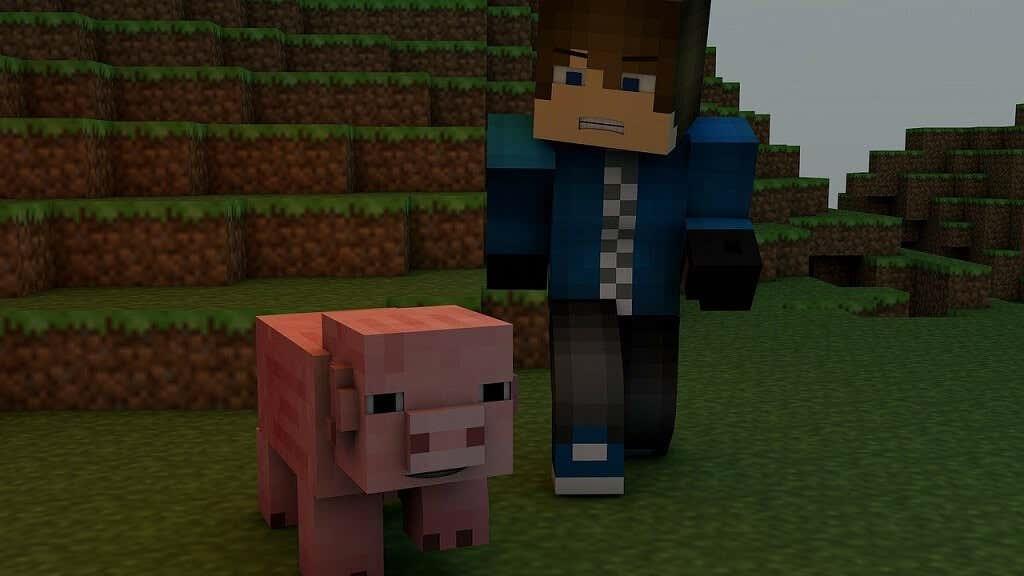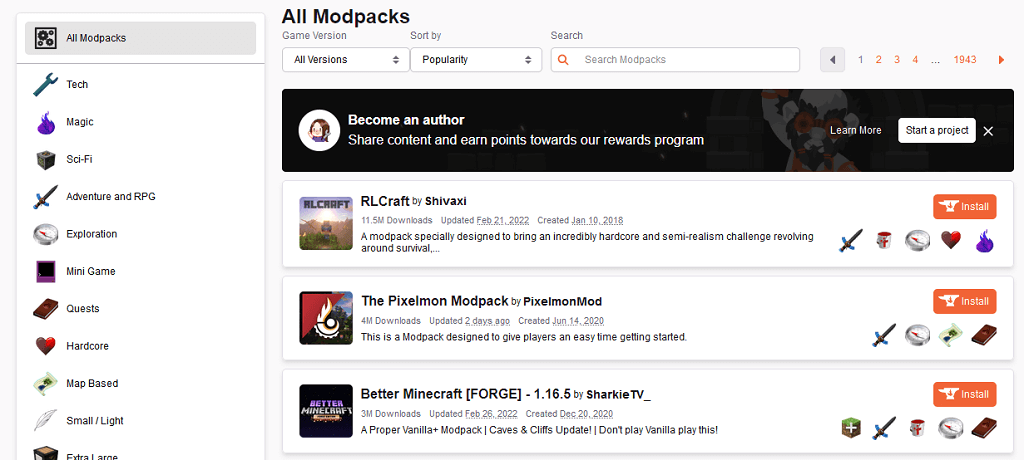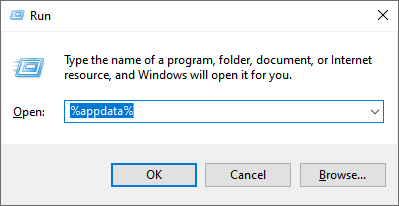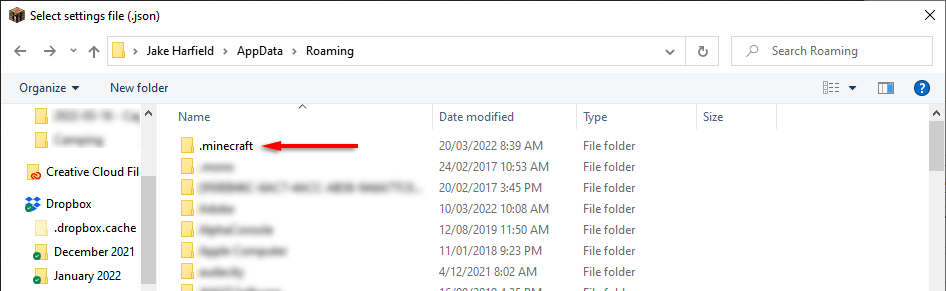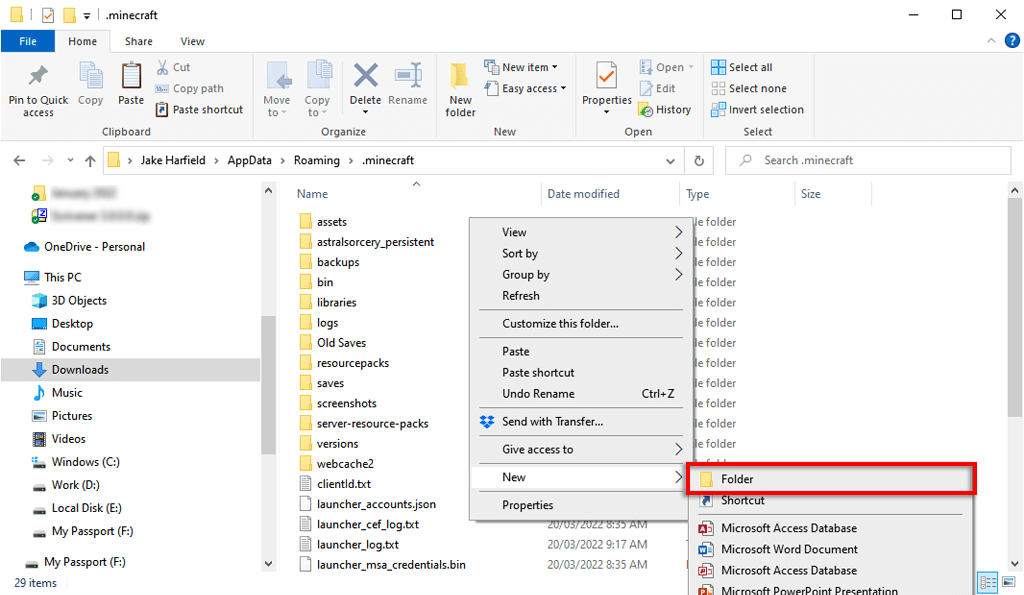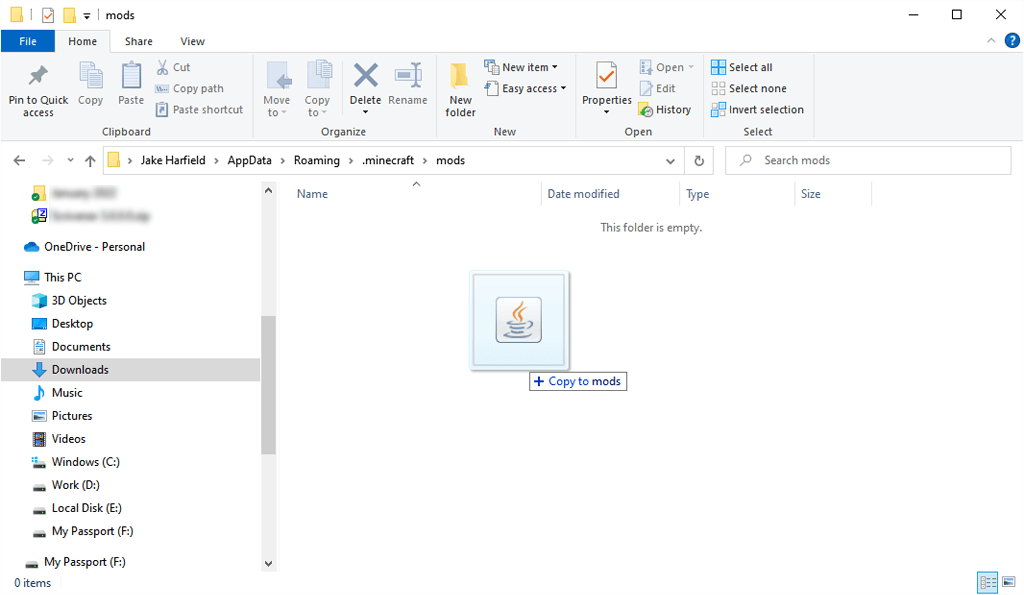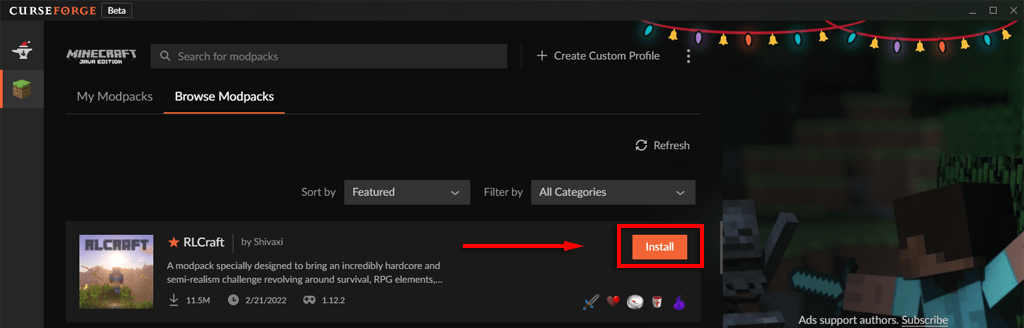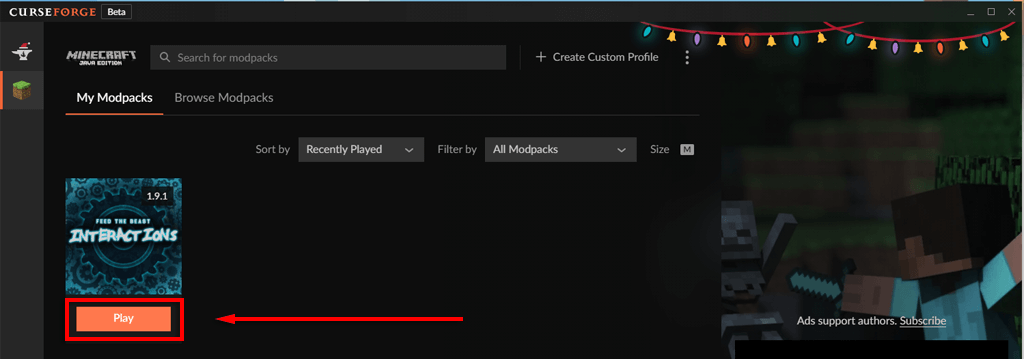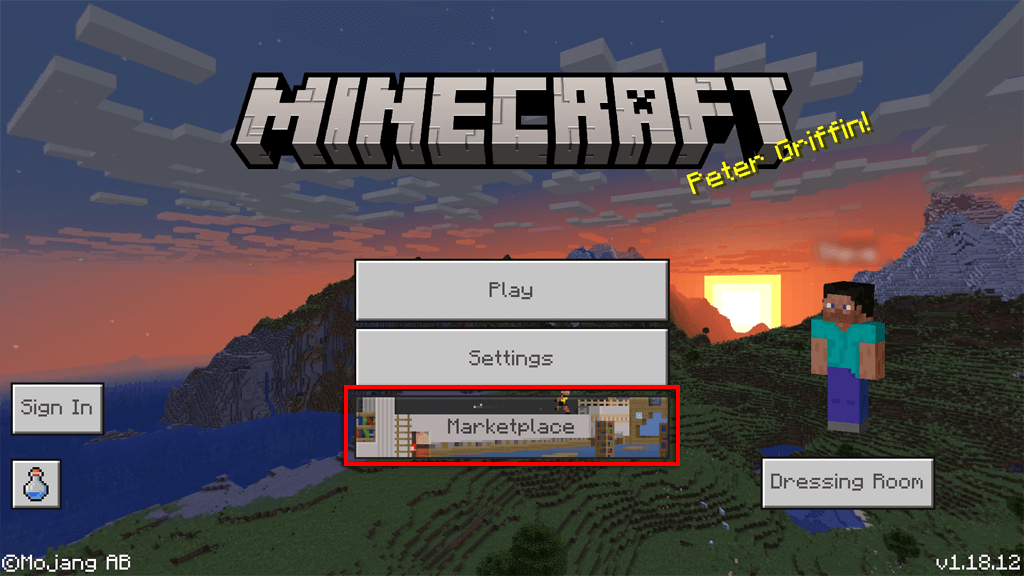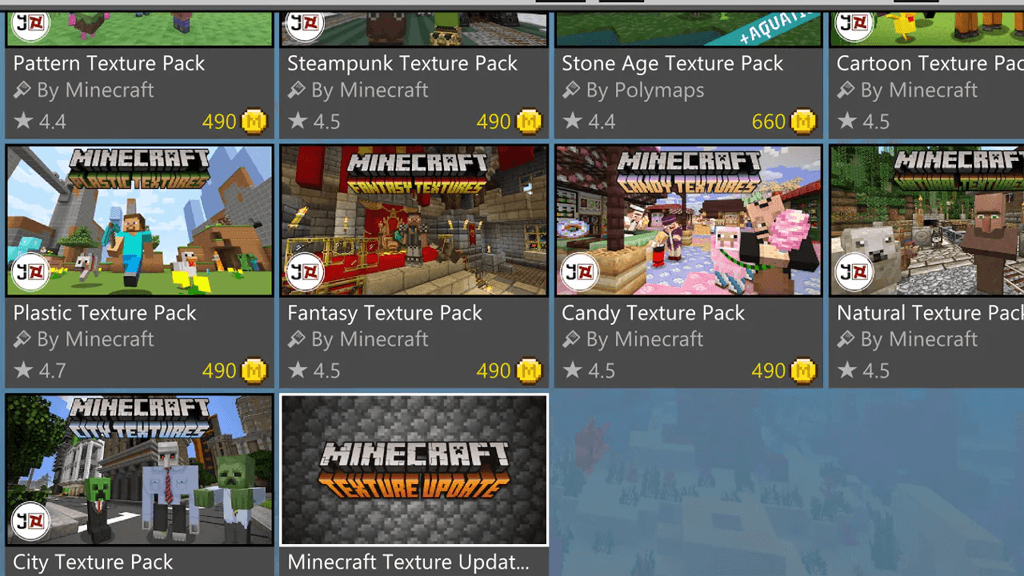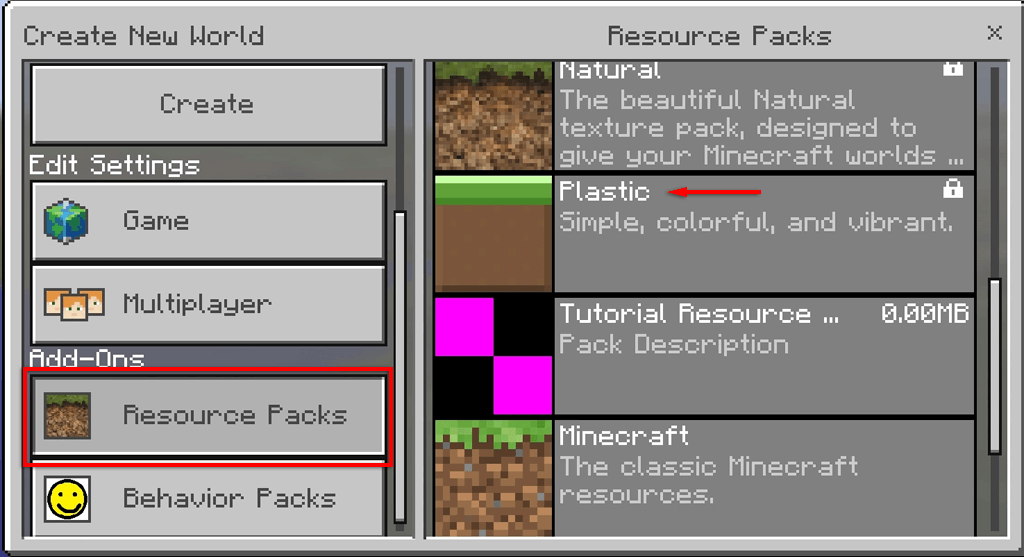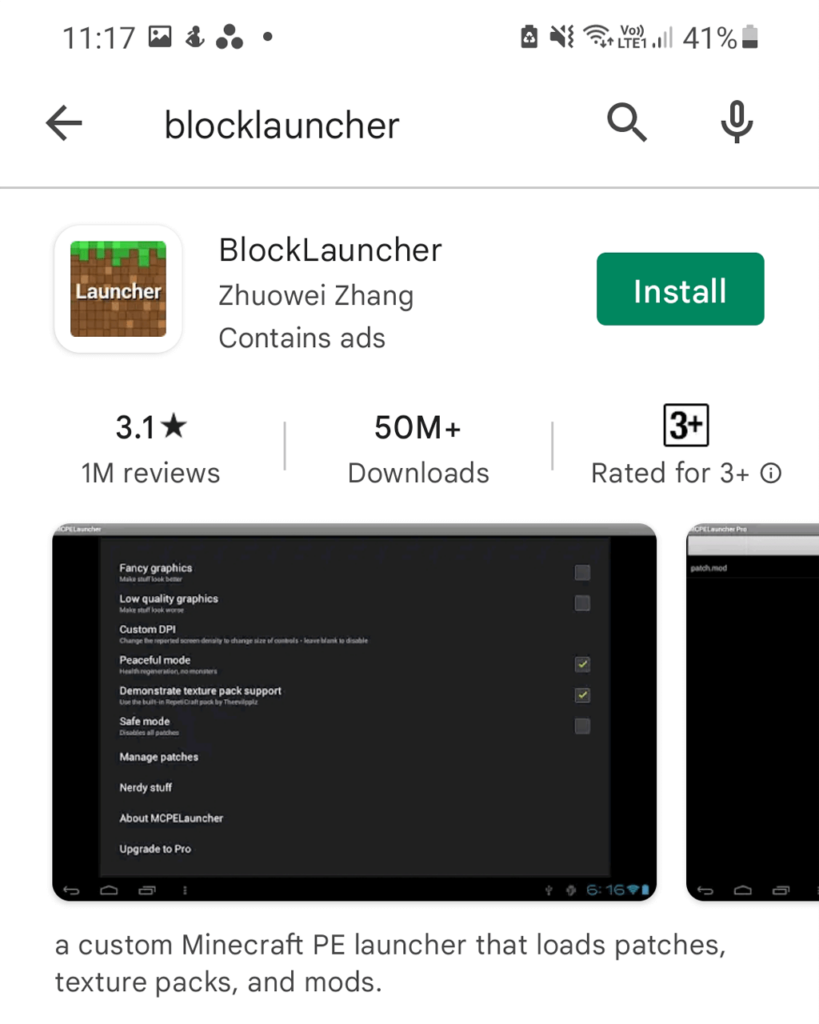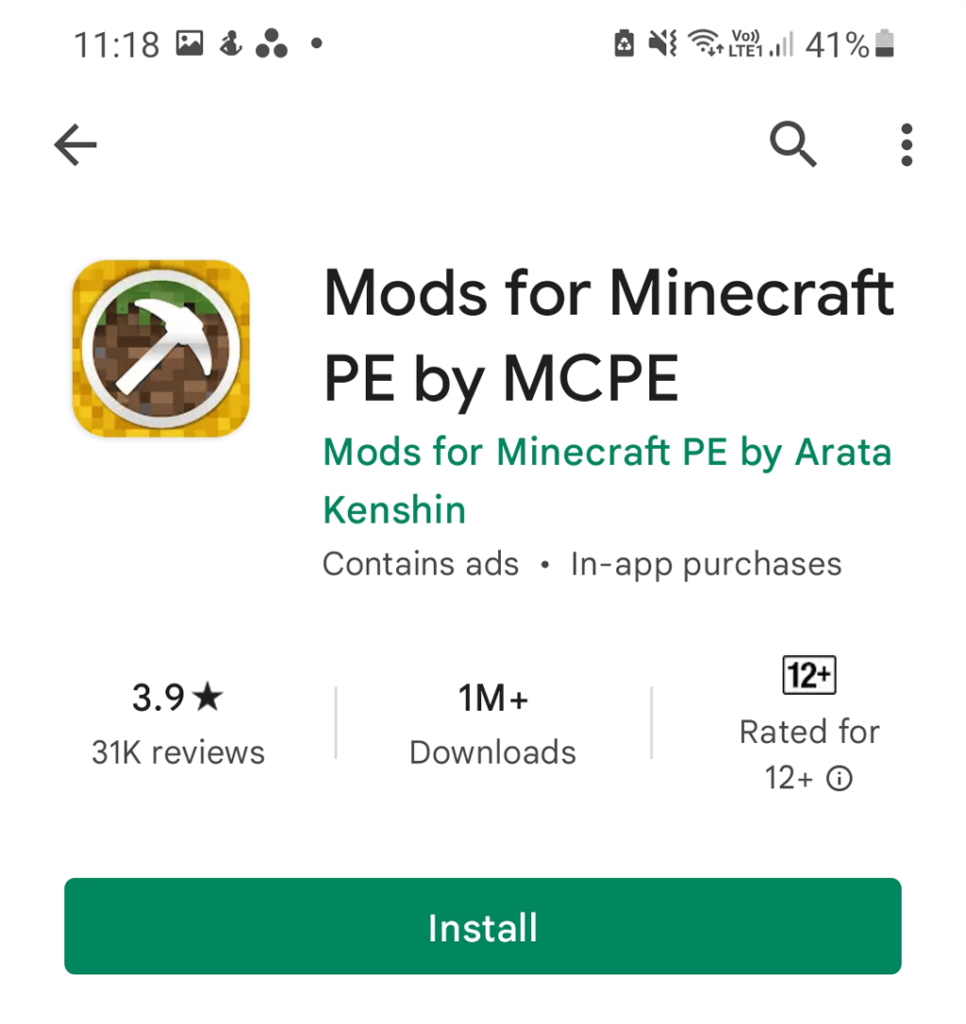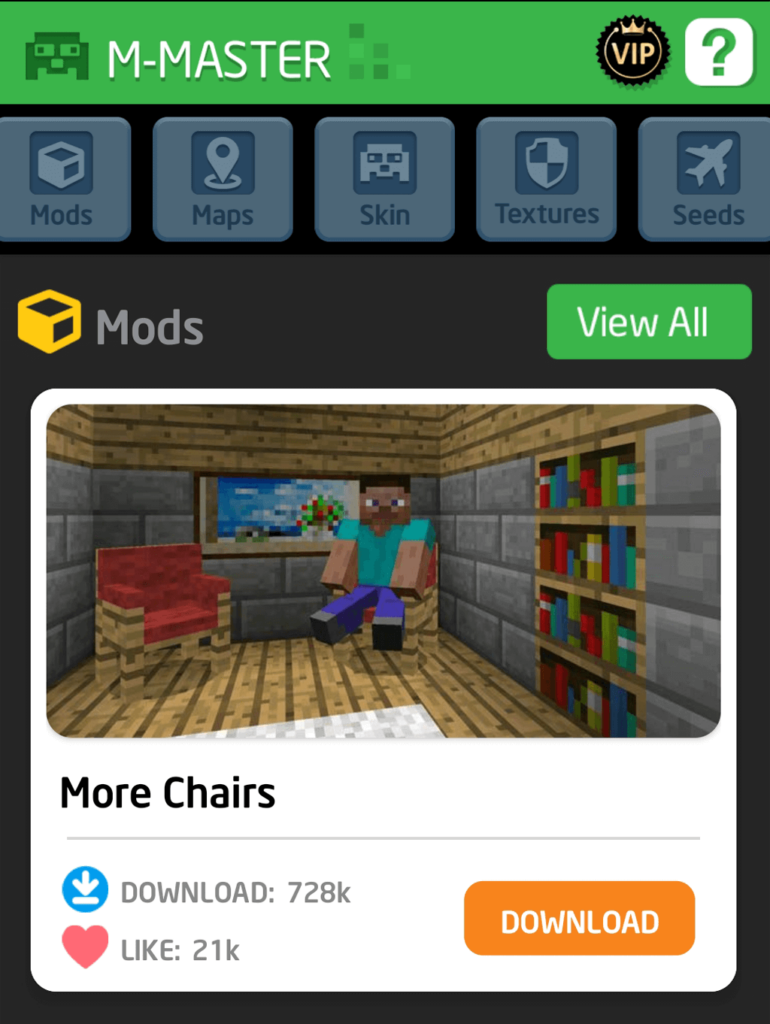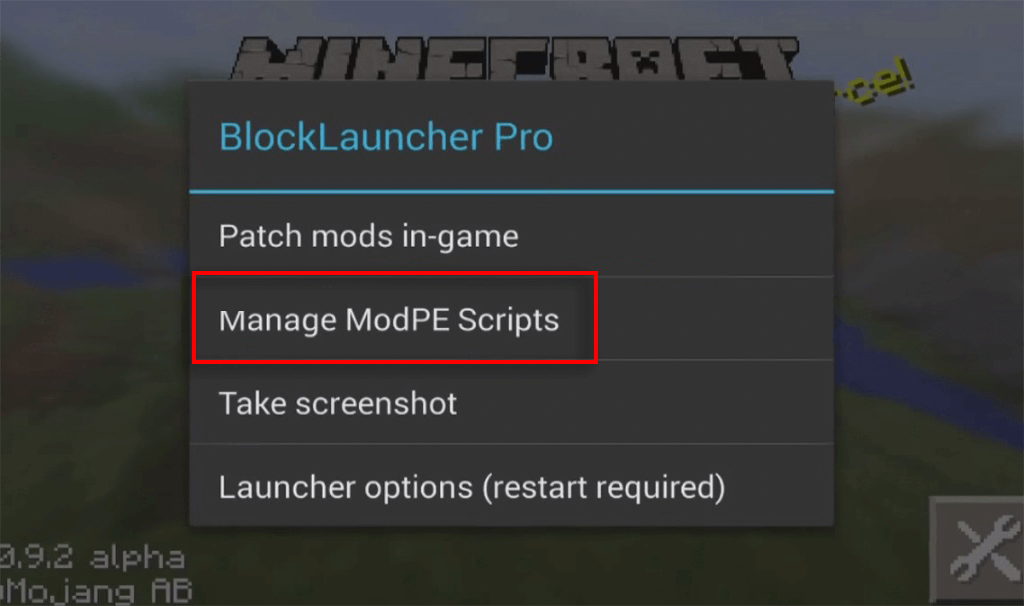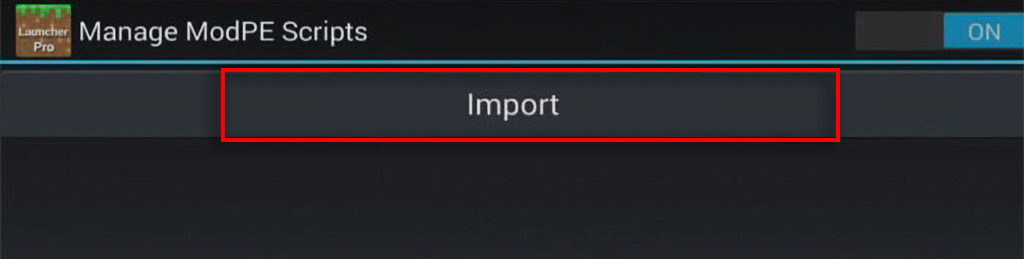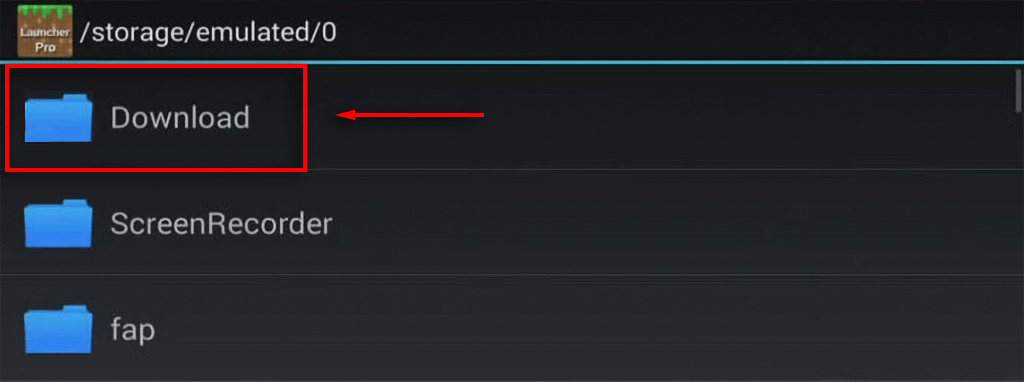Minecraft е най-продаваната игра на всички времена. Част от нейната популярност идва от почти неограничените неща, които можете да правите в играта. Модификациите разширяват още повече обхвата на Minecraft и няколко модификации включват стотици часове допълнителен геймплей.
Това ръководство ще ви покаже как да изтеглите и инсталирате модификации на Minecraft на компютър, Mac, iPhone, Android и конзола.

Какво представляват Minecraft Mods?
Модификациите са разширения, които добавят съдържание към играта, променят я или и двете. Има стотици създадени от общността модификации, много от които са комбинирани в невероятно сложни мод пакети, които могат да добавят стотици часове игра.
Например, някои от най -популярните мод пакети превръщат Minecraft в приключенска игра, докато други разширяват потенциала за изработване, позволявайки на играчите да развиват масивни фабрики и да автоматизират занаятите.
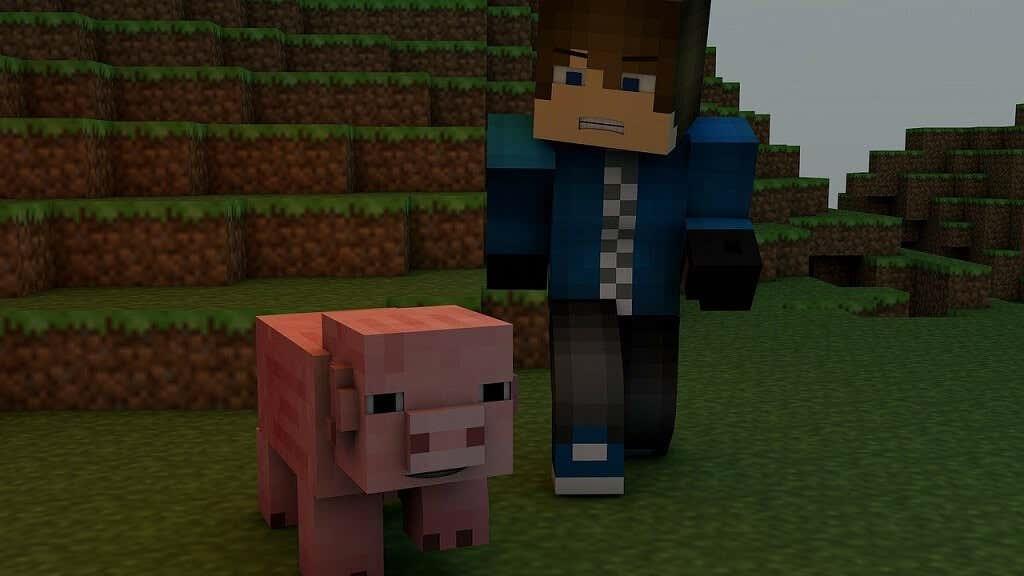
Други модификации като OptiFine са разработени за подобряване и оптимизиране на графичното качество на Minecraft за увеличаване на производителността в играта. Можете лесно да инсталирате модове като OptiFine, без да използвате приложения на трети страни.
Препоръчваме ви да се сдобиете с изданието на Java, защото Mojang отказа да поддържа модове на общността в изданието Bedrock.
Как да инсталирате модове в Minecraft: Java Edition
Minecraft: Java Edition има много налични модове и е най-лесната версия за модифициране. Недостатъкът е, че е достъпен само за PC, Mac и Linux.

Най-популярният метод за модифициране на Java Edition е използването на програмата за модифициране Forge на трета страна . Ще разгледаме как можете ръчно да инсталирате отделни модове, но инсталирането на мод пакети чрез Forge отнема цялата работа от процеса и означава, че всеки мод е старателно оптимизиран един към друг, така че да знаете, че са съвместими.
Как да инсталирате модове на компютър с Windows
Forge е интерфейс за програмиране на приложения (API), който позволява на модовете да взаимодействат с Minecraft. За повечето модификации Minecraft Forge е необходим, за да работят.
- Изтеглете препоръчаната версия на Forge от официалния уебсайт и завършете инсталацията.
- Изтеглете модовете, които искате, от надежден източник. Най-доброто местоположение е CurseForge , хранилище на модификации и мод пакети. Двете най-добри алтернативи са At Launcher , който също има много модификации, и Technic , който все още има много пакети за по-стари версии на Minecraft.
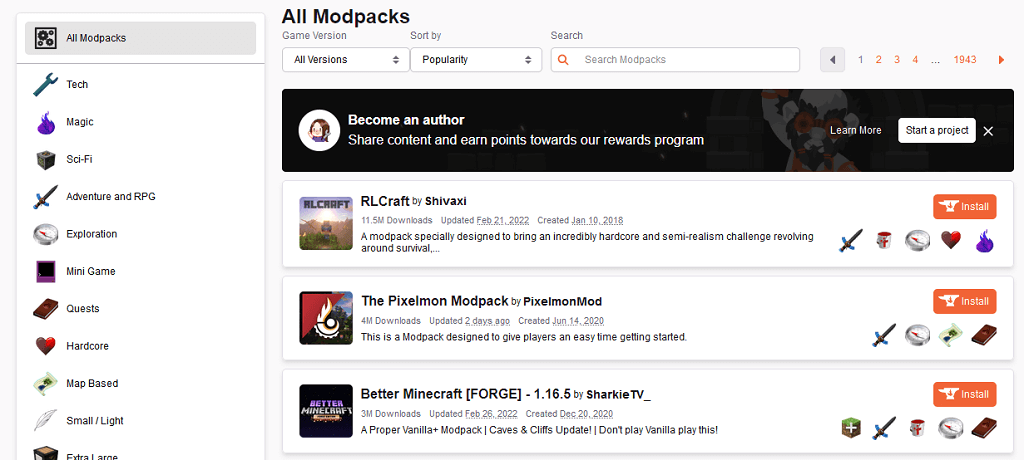
- Натиснете клавиша Windows + R , за да отворите Run.
- Въведете %appdata% и натиснете enter.
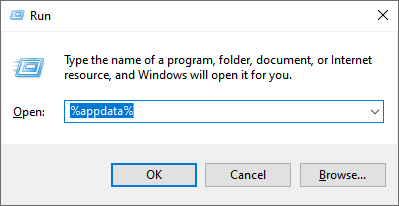
- Щракнете двукратно върху папката .minecraft .
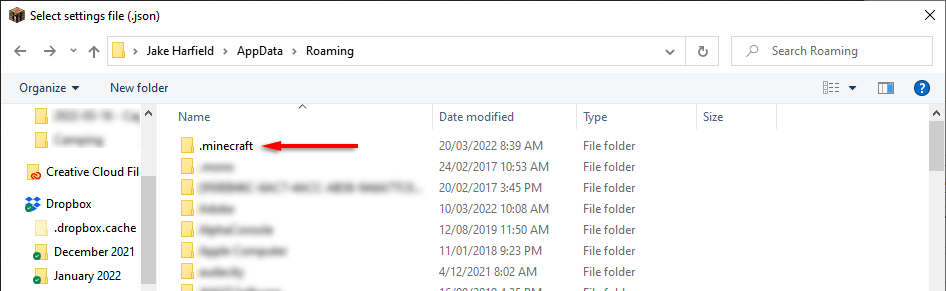
- Щракнете с десния бутон някъде в папката и изберете Нов > Папка . Наречете го модове .
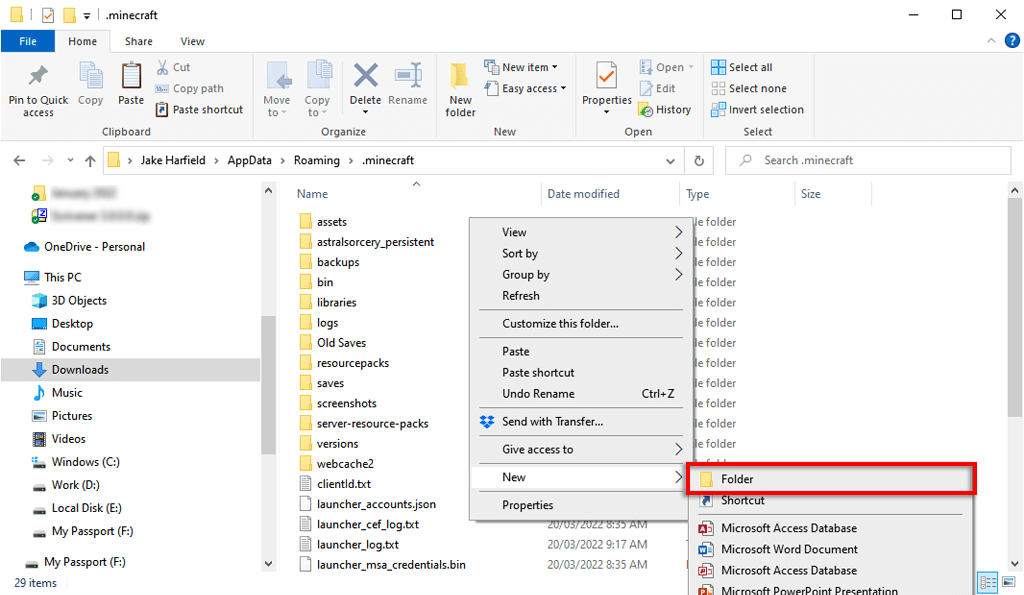
- Преместете изтегления мод в папката mods.
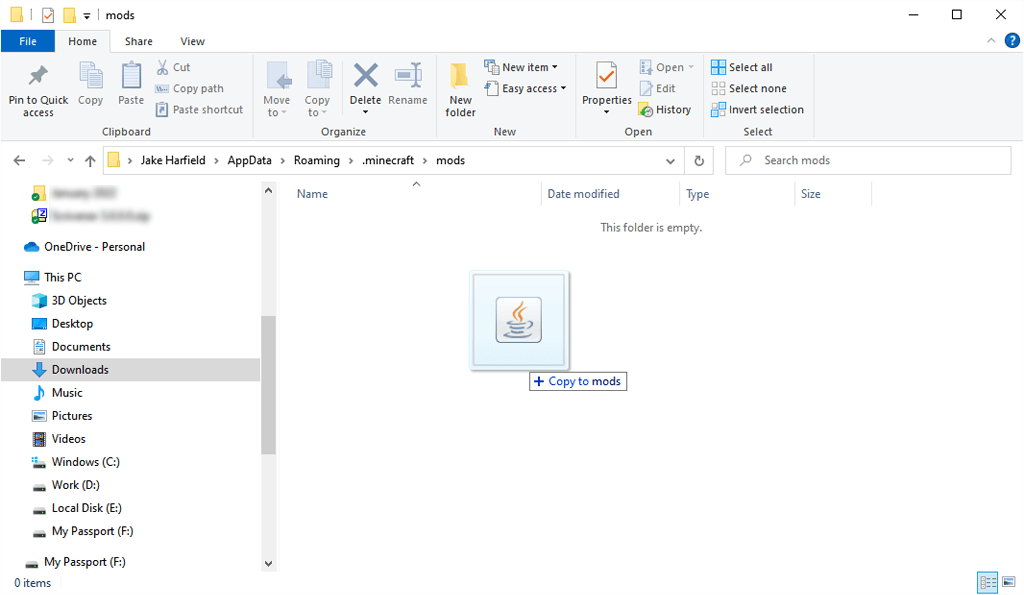
Как да инсталирате Mod Packs с помощта на CurseForge Launcher
CurseForge има своя собствена версия на програмата за стартиране на Minecraft. Ако използвате програмата за стартиране на CurseForge , няма да е необходимо да инсталирате Forge отделно, тъй като той ще се справи с процеса. Можете да използвате програмата за стартиране на CurseForge, за да търсите и инсталирате най-добрите модификации и мод пакети на Minecraft.
Стартовият панел CurseForge е наличен както в Windows, така и в macOS и е най-лесният начин за управление на мод пакети Forge в Minecraft.
За да използвате стартовия панел CurseForge:
- Изтеглете програмата за стартиране от официалния уебсайт и я инсталирайте.
- Отворете стартовия панел CurseForge.
- Изберете раздела Преглед на Modpacks .

- Щракнете върху Инсталиране до модния пакет, който искате да инсталирате.
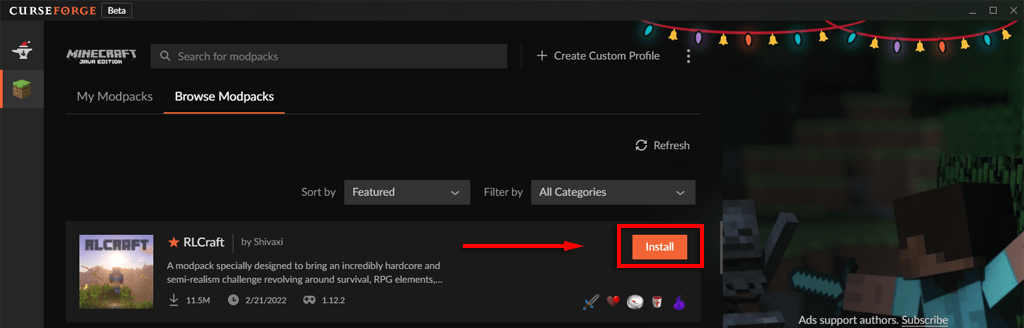
- Изберете раздела My Modpacks , когато приключите с инсталирането, и щракнете върху Възпроизвеждане .
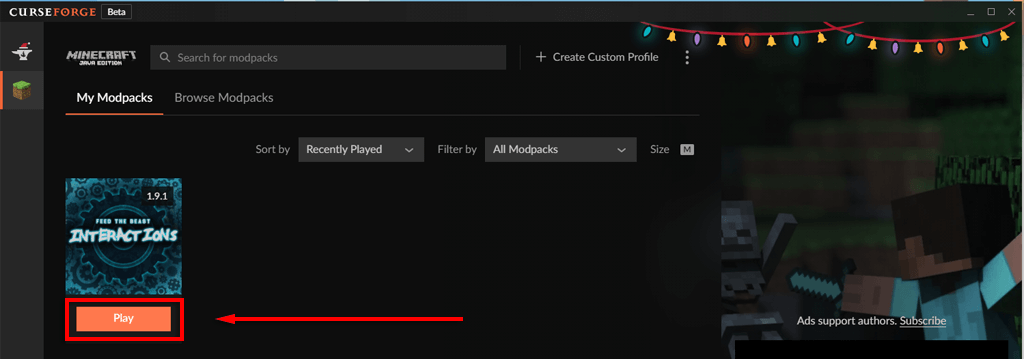
Как да инсталирате модове на Mac
Най-лесният начин да изтеглите модификации на Minecraft на Mac е да използвате стартовия панел CurseForge, както по-горе. За ръчно инсталиране на модове процесът е идентичен с този за Windows, с изключение на това, че папката mods трябва да бъде създадена на адрес:
~/Библиотека/Поддръжка на приложения/minecraft
Можете бързо да получите достъп до тази папка, като натиснете Command + Shift + G.
Как да инсталирате модове на конзолата
За съжаление не съществуват модификации за конзолната версия на Minecraft (Minecraft: Bedrock Edition). Вместо това конзолните играчи имат достъп до добавки от пазара. Тези добавки не са безплатни и са ограничени до пакети с кожи и текстури , които ви позволяват да промените начина, по който изглеждат нещата в играта .
За да изтеглите добавки:
- Стартирайте Minecraft и изберете Marketplace от главното меню.
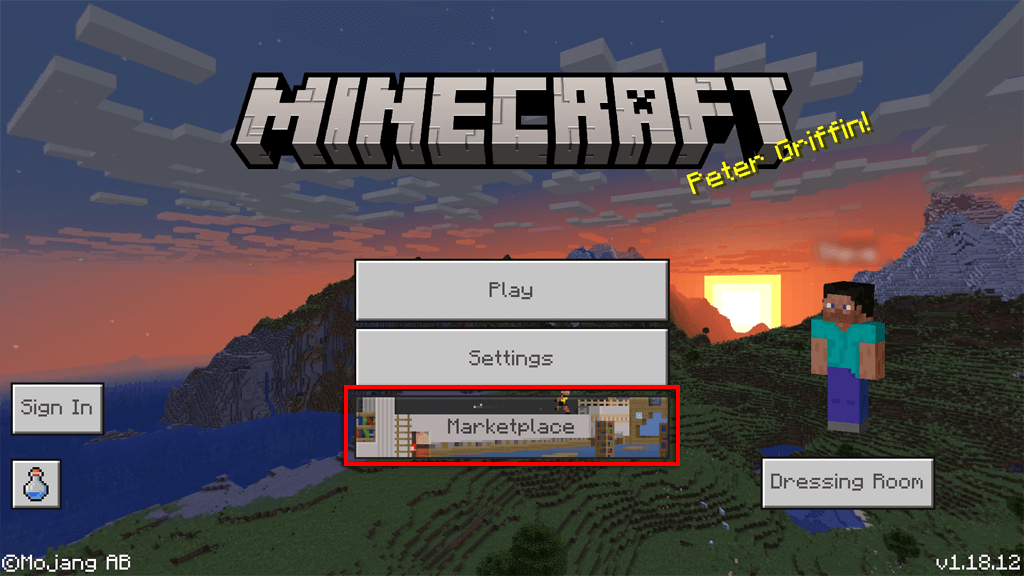
- Изберете Skin Pack, Mash-up Pack, World или Texture Pack, който искате.
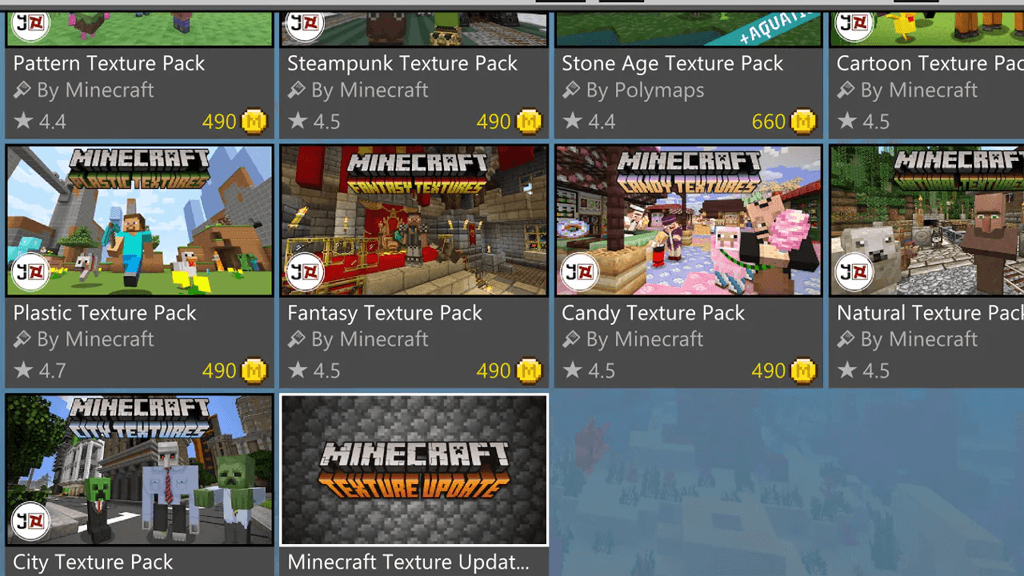
- Купете го с майнкойни или кредитна карта.
- За да приложите добавката към свят, отворете настройките на света и изберете Behavior Pack или Resource Pack и включете вашата добавка.
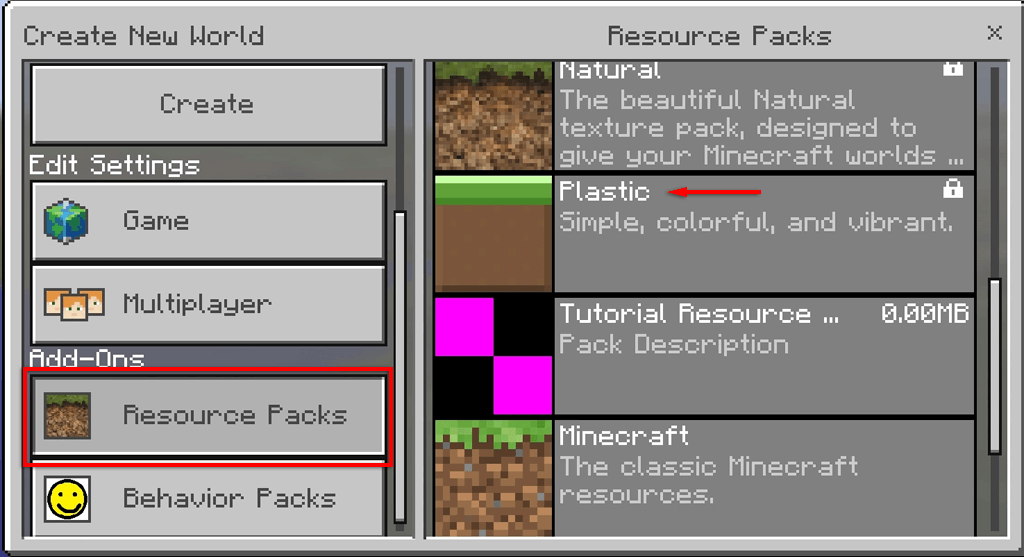
Забележка: Има по-стари методи за добавяне на създадени от общността модификации към Xbox One версията на Minecraft. Въпреки това, Microsoft последователно коригира тези методи, така че те вече да не работят.
Как да инсталирате модове на Android или iPhone
Инсталирането на модове на Android или iPhone е сравнително лесно в наши дни. Трябва обаче да използвате програма за инсталиране на модове на трета страна, има много малко модове, а тези, които съществуват, са силно ограничени. Minecraft PE включва Marketplace с няколко добавки, подобни на конзолната версия.
Забележка: За да инсталирате модове на трети страни с помощта на инсталатор на модове, ще трябва да имате инсталирана най-новата версия на Minecraft.
За да изтеглите модове на Android:
- Отворете Google Play Store и изтеглете BlockLauncher . Това е подобно на Forge за Java Edition и помага за интегрирането на модове в Minecraft: PE.
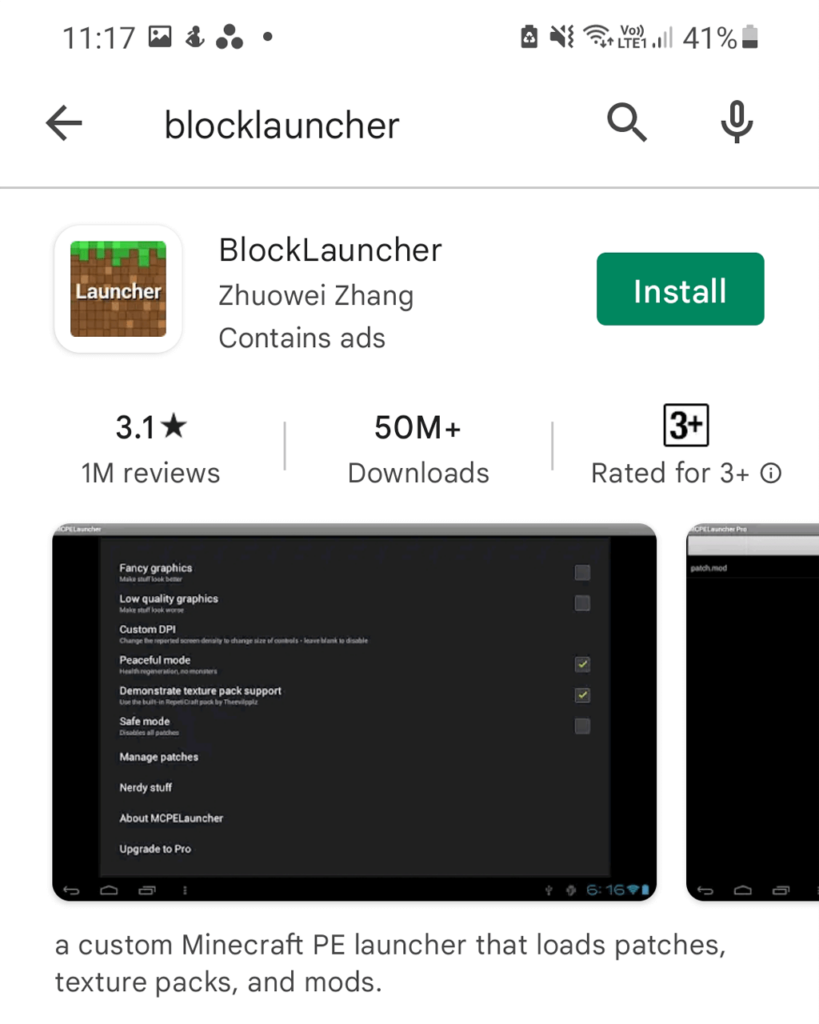
- Върнете се в Google Play Store и инсталирайте Mods for Minecraft PE . Това приложение ви позволява да разглеждате и инсталирате различни модификации.
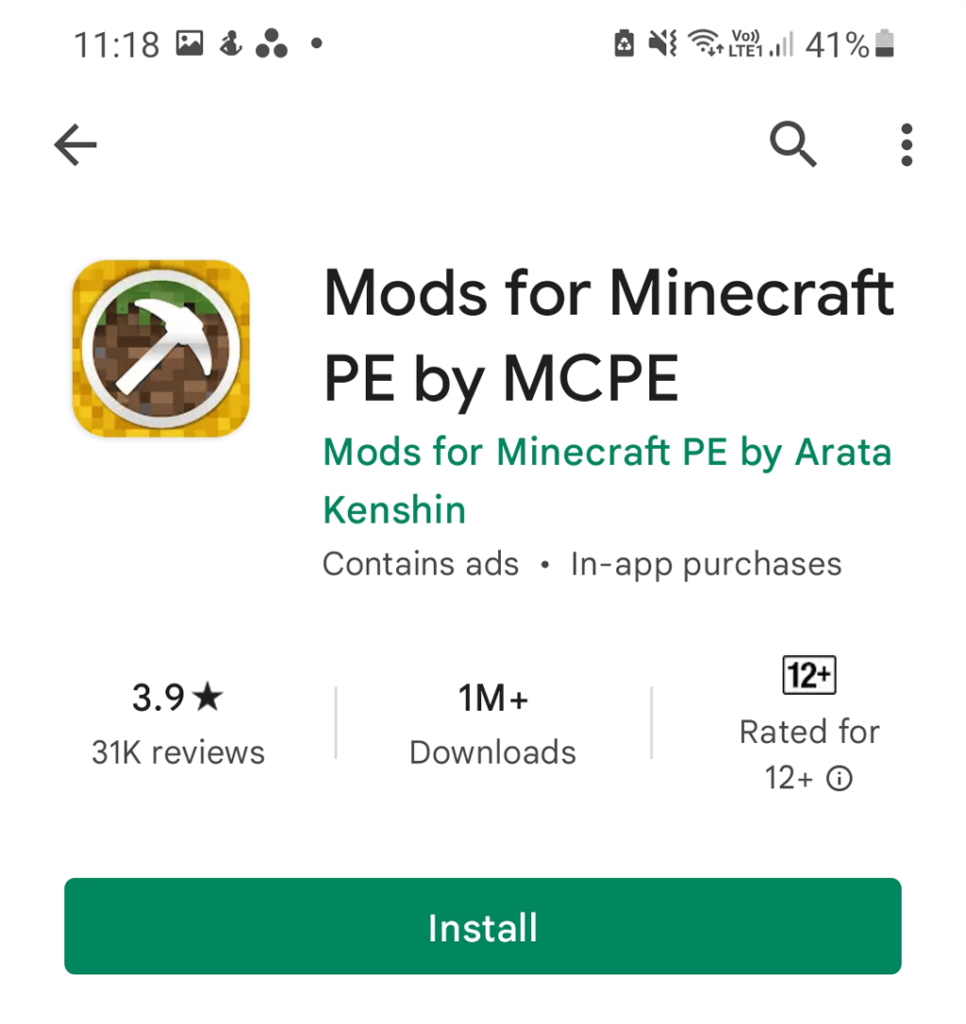
- Отворете Mods for Minecraft PE, след което изтеглете мода, който искате да играете.
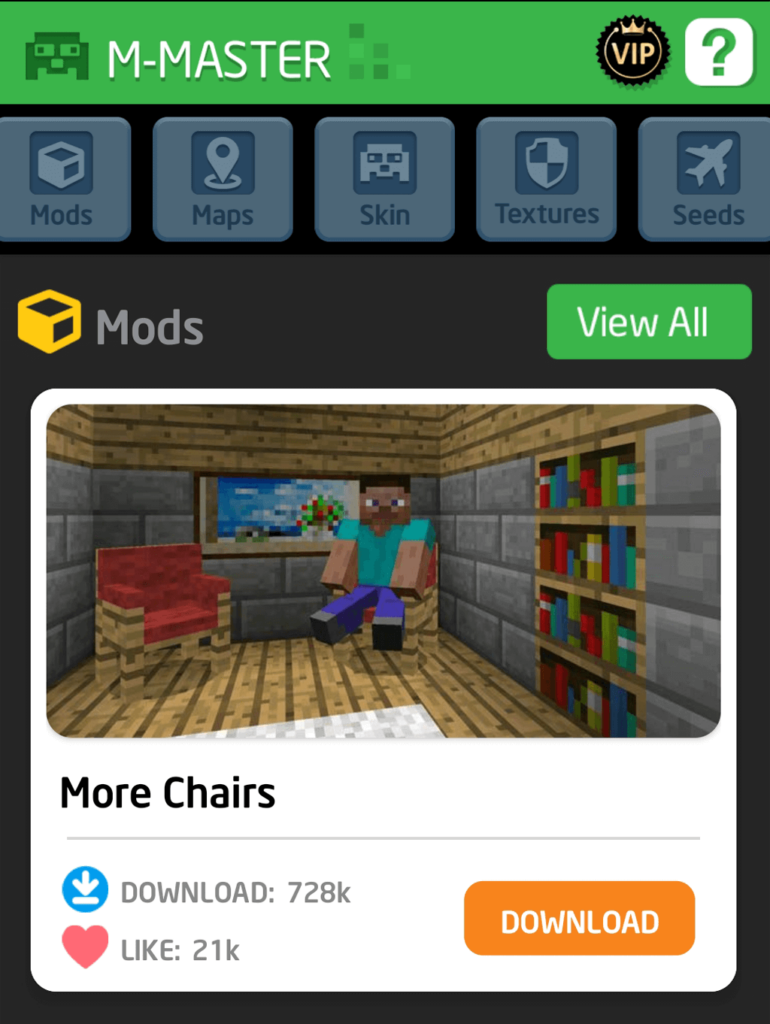
След това всичко, което трябва да направите, е да използвате BlockLauncher, за да импортирате мода в Minecraft. За да направите това:
- Отворете Minecraft.
- Изберете Управление на ModPE скриптове от менюто BlockLauncher.
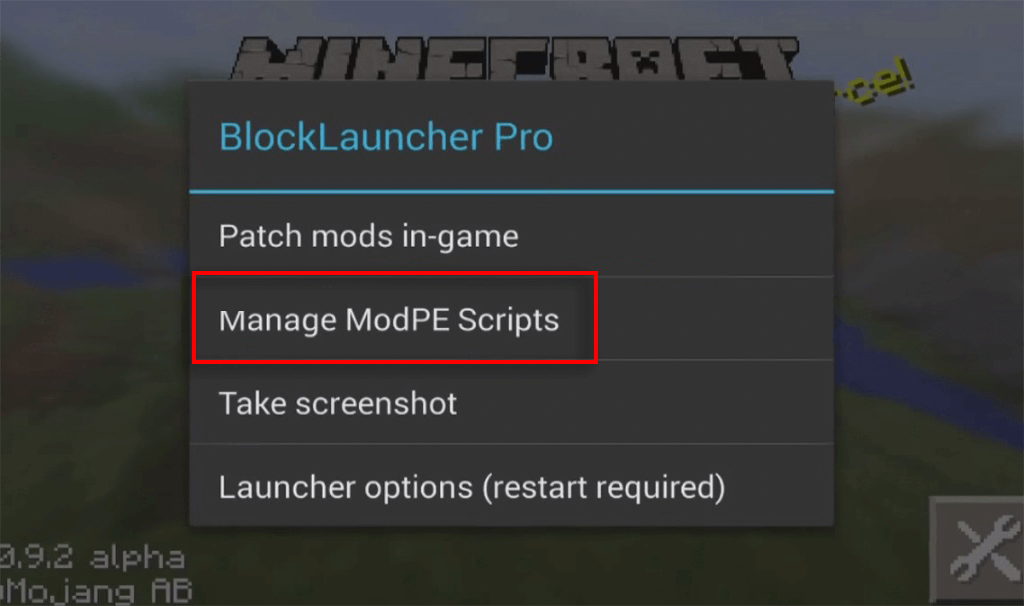
- Изберете Импортиране .
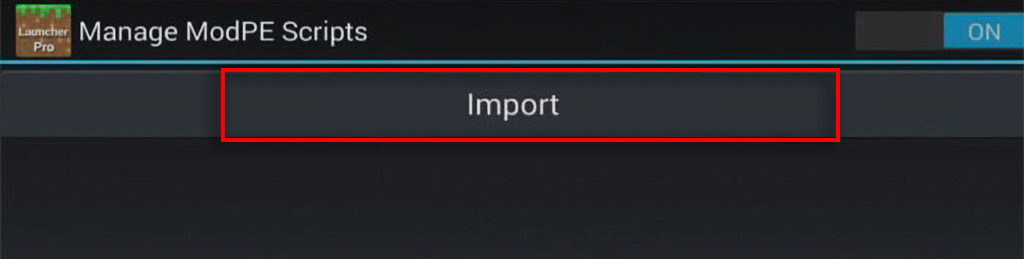
- Докоснете Локално хранилище > Изтегляне .
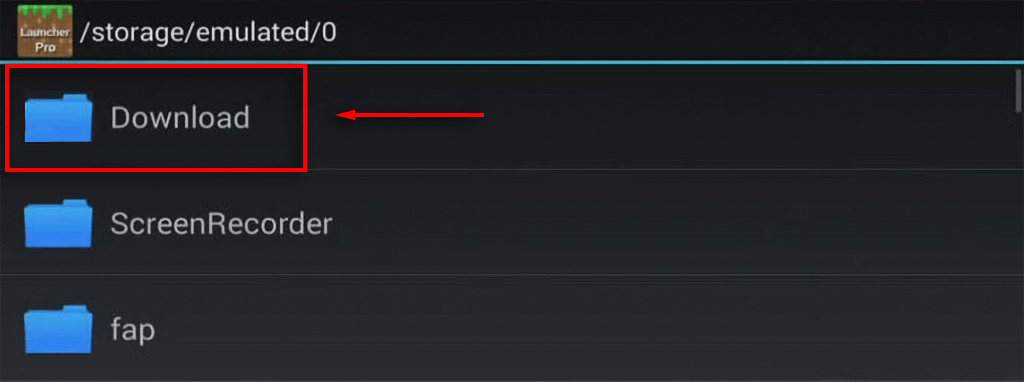
- Изберете своя мод и докоснете Импортиране .
Модът вече трябва да се приложи към вашето приложение Minecraft.
За да изтеглите модове на iOS:
- Отворете iOS App Store и изтеглете Mods for Minecraft PE .
- Прегледайте приложението за мода, който искате да играете, и изберете Инсталиране .
Забележка: Не забравяйте, че тъй като тези модификации са създадени от общността и Minecraft непрекъснато се пачва, много може вече да не работят или да спрат да функционират след инсталирането им.
Време е за модифициране
С този урок ще можете да изтегляте и инсталирате модове за всяка платформа, която позволява на Minecraft модовете да работят. Всяка година излизат нови модификации и мод пакети, така че внимавайте. Най-трудното нещо ще бъде да разберете кои модни пакети да инсталирате!